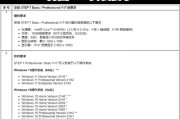如何正确安装无线鼠标键盘驱动以及解决使用中的常见问题?
在如今的工作和娱乐中,无线鼠标和键盘已经成为大多数用户的标配设备。但当我们首次连接这些设备时,常常需要安装相应的驱动程序以确保它们能够顺利运行。本文将为您详细介绍无线鼠标键盘驱动安装的步骤和使用过程中可能遇到的常见问题及其解决方法。

无线鼠标键盘驱动安装步骤
步骤一:连接无线鼠标键盘
请确保您的无线鼠标或键盘已按照说明书的指示正确连接到电脑。通常,这可能涉及将USB接收器插入电脑的USB端口,或者确保蓝牙鼠标键盘已经与电脑配对。
步骤二:下载驱动程序
如果您的电脑无法自动识别设备,您可能需要手动下载并安装驱动程序。这通常可以在设备制造商的官方网站上找到。请根据您的操作系统(如Windows10、macOS等)和设备型号选择正确的驱动程序下载链接。
步骤三:安装驱动程序
下载完成后,双击运行下载的安装文件。通常,安装向导会引导您完成安装过程。请按照提示进行操作,并在安装过程中保持网络连接。
步骤四:检查设备连接状态
安装完成后,您可以在操作系统中检查设备管理器或蓝牙设置,以确认无线鼠标键盘已被正确识别和安装。

使用过程中常见的问题及解决方法
问题一:无线鼠标键盘无法连接
解决方法:请检查设备电源是否打开,并确保USB接收器或蓝牙设备没有被其他物体遮挡。同时,检查是否有其他无线设备干扰,尝试重启设备或更换USB端口。
问题二:无线鼠标键盘响应迟缓
解决方法:这可能由电池电量不足引起,尝试更换新的电池。减少无线干扰,例如远离无线路由器、微波炉等设备,或尝试更改无线频道。
问题三:驱动程序更新问题
解决方法:如果制造商发布了新的驱动程序,建议更新以获得更好的性能和兼容性。前往官方网站,根据您的设备型号下载最新驱动并安装。
问题四:设备识别失败
解决方法:检查是否选择了正确驱动版本,特别是64位和34位操作系统间的区别。尝试卸载驱动程序后重新安装,或者使用驱动安装软件自动检测并安装正确的驱动程序。
其他实用技巧
定期检查固件更新:定期访问制造商网站检查固件更新,以确保无线鼠标键盘的最佳性能。
节能模式:了解并启用无线设备的节能模式,延长电池使用时间。
同步设备:对于支持多个设备同步的无线套装,确保按照说明书正确设置同步按钮或配对键。

结语
通过本文的介绍,您应该能够顺利完成无线鼠标键盘的驱动安装,并在使用过程中遇到问题时快速找到解决方法。无线设备的使用应当是方便快捷的,如果遇到任何问题,请按照本文提供的建议进行排查和解决。对于初学者来说,遵循正确的安装步骤和定期维护设备,能够大大减少使用过程中的不便,确保工作效率和娱乐体验。
标签: #驱动安装